Windows 11/10でオペレーティングシステムが見つからないエラーが発生する
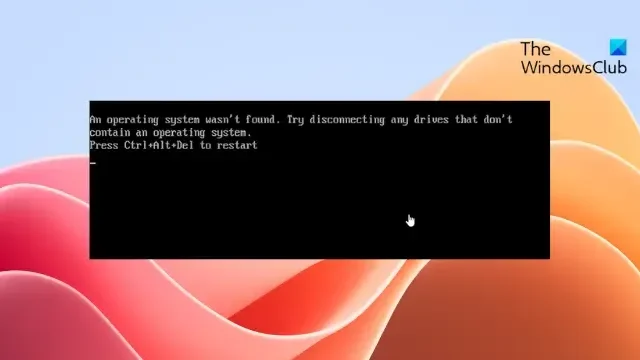
この投稿では、Windows 11/10 での「オペレーティング システムが見つかりませんでした」エラーを修正する解決策を紹介します。このエラーにより、Windows デバイスが適切に起動できなくなり、ユーザーはオペレーティング システムの機能を復元するための解決策を探すことになります。
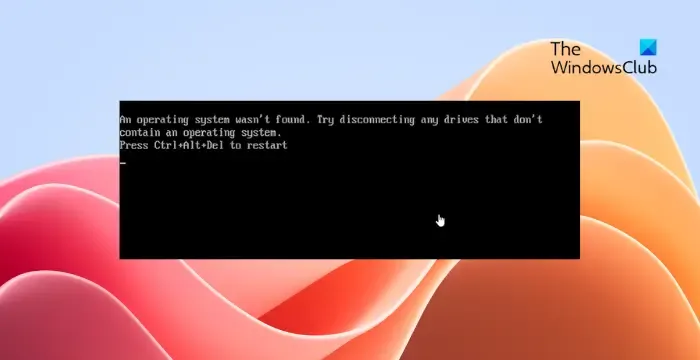
Windows 11/10のオペレーティングシステムが見つからないエラーを修正
Windows コンピューターで「オペレーティング システムが見つかりませんでした」エラーを修正するには、次の手順に従ってください。
1] ブータブル USB を使用してコマンド プロンプトにアクセスする
まず、Windows 11/10 のブータブル メディアを作成する必要があります。起動可能なフラッシュ ドライブを作成する方法は次のとおりです。次に、インストール メディアを使用してデバイスを起動し、Windows セットアップ画面で Shift + F10 を押してコマンド プロンプトを開きます。
2] ディスクタイプがGPTかMBRかを確認します
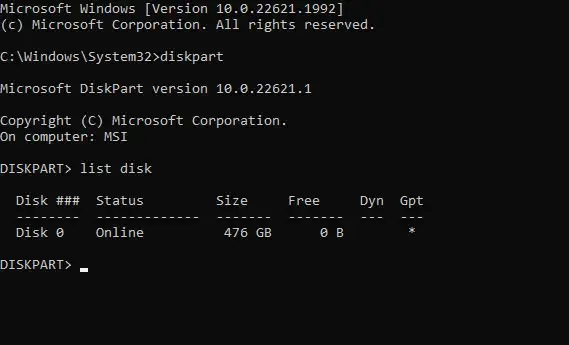
コマンド プロンプトが開いたら、次のコマンドを 1 つずつ入力します。
diskpart list disk
ディスクを探して、 GPT の横にアスタリスク (*)があるかどうかを確認します。存在しない場合は、MBR です。
次に、exit と入力して、diskpart を閉じます。
3] ディスクタイプがMBRの場合
「dir a:」と入力してEnter キーを押し、\Windowsフォルダーを検索します。ここにない場合は、「dir b:」、「dir c:」と入力して同じものを検索します。
次に、次のコマンドを入力してEnterを押します。C を正しいドライブ文字に置き換えてください。
bcdboot C:\Windows /S C:
ブートファイルが正常に作成されたことを示すメッセージが表示されます。表示されたら、次のコマンドを入力してEnterを押します。
diskpart list disk sel disk C list vol sel vol C active
「exit」と入力し、Enter キーを押してDiskpart を終了します。
最後に、次のように入力してEnter キーを押し、デバイスを再起動します。
shutdown -f -r -t 00
4] ディスクタイプが GPT の場合
「dir a:」と入力してEnter キーを押し、\Windowsフォルダーを検索します。ここにない場合は、「dir b:」、「dir c:」と入力して同じものを検索します。
次に、次のコマンドを入力してEnterを押します。C を正しいドライブ文字に置き換えることを忘れないでください。
bcdboot C:\Windows /S C:
ブートファイルが正常に作成されたことを示すメッセージが表示されます。表示されたら、次のコマンドを入力し、System というラベルの付いたパーティションを検索します。
diskpart list disk sel disk C list part
ここで、「assign Letter=r:」と入力し、Enter キーを押して、パーティションに文字を割り当てます。ここで、R は割り当てられた文字です。
「exit」と入力し、Enter キーを押して Diskpart を終了します。
次に、これらのコマンドを 1 つずつ入力し、Enterを押します。
cd /d r:\EFI\Microsoft\Boot\ ren BCD BCD.bak bcdboot c:\Windows /l en-us /s m: /f UEFI
最後に、次のコマンドを実行してデバイスを再起動します。
shutdown -f -r -t 00
コンピューターがオペレーティング システムを検出しないのはなぜですか?
システムの BIOS の構成に誤りがあるか、ハードドライブに欠陥がある場合、Windows デバイスはオペレーティング システムを検出しない可能性があります。その場合は、BIOS 設定が正しいことを確認し、別のハードドライブを接続してください。
修正: エラー 1962、 Windows コンピュータでオペレーティング システムが見つかりません
Windows 11 オペレーティング システムが見つからない場合はどうすれば解決しますか?
「Windows 11 オペレーティング システムが見つかりませんでした」エラーを修正するには、スタートアップ修復ツールを実行します。これを行うには、インストール メディアを使用してデバイスを起動します。次に、続行する言語を選択し、[コンピューターの修復] > [トラブルシューティング] > [詳細オプション] > [スタートアップ修復] を選択します。



コメントを残す